

Puoi fare molte cose fantastiche con la tua Apple TV dalla visione di programmi ai giochi fino all'ascolto di musica. E se possiedi un Mac, puoi lavorare o giocare sul grande schermo eseguendo il mirroring o estendendo il display alla TV.
Potresti voler vedere il lavoro che stai facendo sul tuo Mac su uno schermo più grande. Oppure, potresti voler utilizzare un secondo display per semplificare il multitasking. Questo tutorial ti mostra come eseguire il mirroring o estendere il display del tuo Mac su Apple TV.
Copia il tuo display Mac su Apple TV
Supponi che stai lavorando a una presentazione di Keynote per lavoro o per visualizzare foto della tua ultima vacanza. Metti questo tipo di cose sullo schermo della tua Apple TV per una visione piacevole e ampia.
1) Accendi la tua Apple TV e assicurati che sia connessa allo stesso Wi-Fi del tuo Mac.
2) Clicca il Pulsante AirPlay nella barra dei menu. Se non vedi questo pulsante, vai a Icona di Apple > Preferenze di Sistema > Displays e selezionare la casella per Mostra le opzioni di mirroring nella barra dei menu quando disponibile.
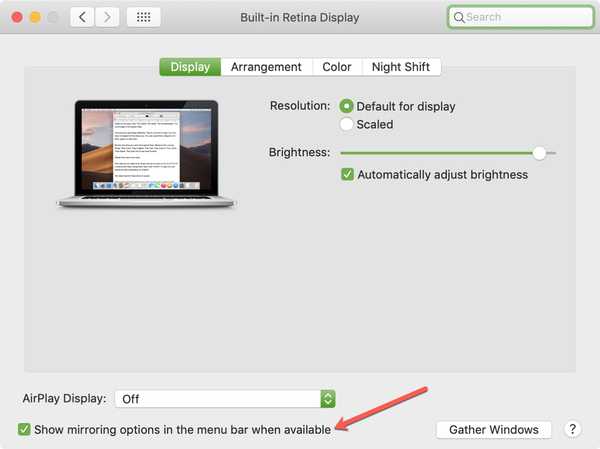
3) Nel menu a discesa AirPlay, fai clic su Apple TV.
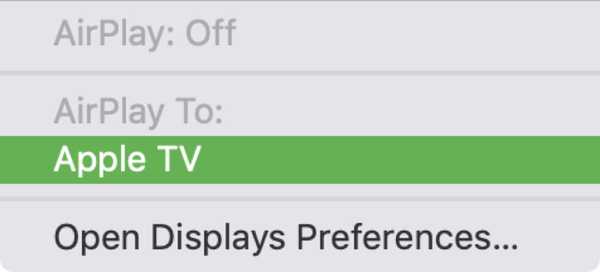
Dovresti quindi vedere il tuo display apparire sulla tua TV. Quindi, puoi utilizzare lo schermo più grande insieme al display sul tuo Mac.
Il pulsante AirPlay dovrebbe ora essere evidenziato. Se fai di nuovo clic, vedrai Specchio Apple TV è controllato. Puoi selezionare Retina Display incorporato per abbinare le dimensioni del desktop o lasciarlo così com'è per abbinare le dimensioni del televisore.
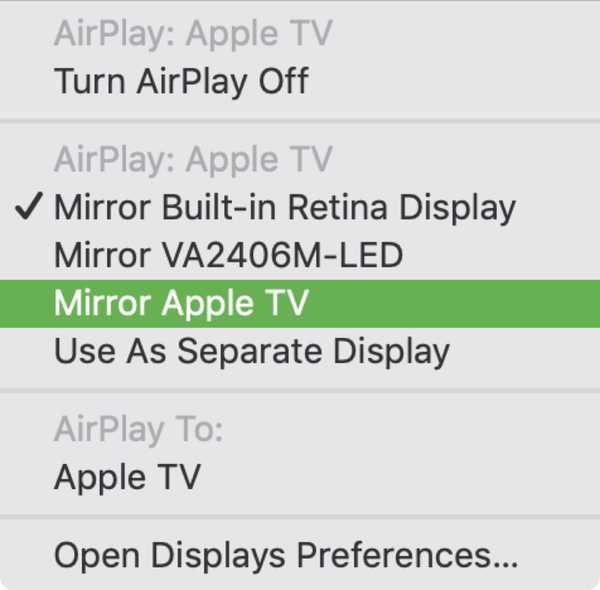
Usa la tua Apple TV come display secondario
Se quello di cui hai veramente bisogno è un secondo display, puoi usare la tua Apple TV proprio come un altro monitor. Ciò ti consente di trascinare le applicazioni sul televisore e di utilizzare contemporaneamente il display del Mac e del televisore.
Segui gli stessi passaggi precedenti per connetterti e AirPlay alla tua Apple TV. Quindi, fai clic su Pulsante AirPlay nella barra dei menu e selezionare Utilizzare come display separato dal menu a discesa.
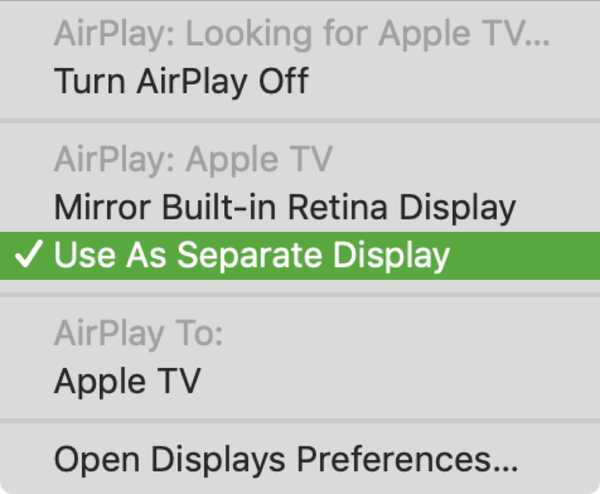
Ora puoi trascinare o aprire le applicazioni con il display su Apple TV.

Torna al display del tuo Mac
Al termine del mirroring o dell'estensione dello schermo del Mac su Apple TV, fai clic su Pulsante AirPlay dalla barra dei menu e selezionare Disattiva AirPlay.
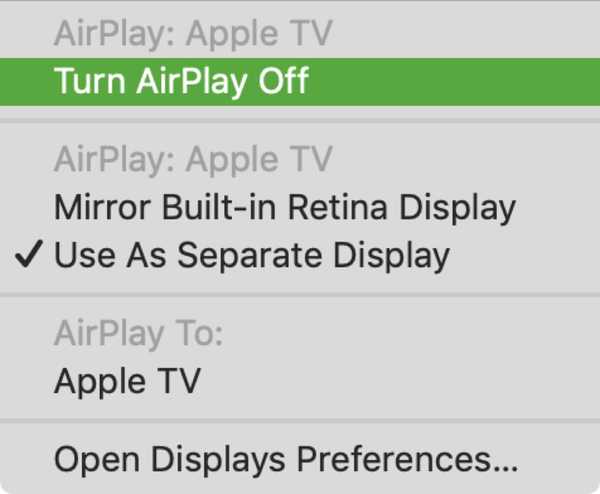
Avvolgendolo
Il mirroring o l'estensione del display del Mac su Apple TV è così facile da fare e ne vale la pena se si desidera utilizzare uno schermo più grande o aggiuntivo.
Utilizzerai queste utili funzionalità per vedere il tuo Mac sul grande schermo? Facci sapere! E ricorda, puoi trovarci anche su Twitter!











